Pagesin käyttöopas Macille
- Tervetuloa
-
- Fontin tai fonttikoon muuttaminen
- Oletusfontin asettaminen
- Lihavointi, kursivointi, alleviivaus tai yliviivaus
- Tekstin värin muuttaminen
- Varjon tai reunusten lisääminen tekstiin
- Tekstin isojen kirjaimien muuttaminen
- Tekstityylien kopioiminen ja sijoittaminen
- Tekstin korostaminen
- Tavuviivojen, ajatusviivojen ja lainausmerkkien muotoileminen
-
- Rivi- ja kappalevälin asettaminen
- Kappaleiden marginaalien asettaminen
- Luetteloiden muotoileminen
- Sarkainkohtien asettaminen
- Tekstin tasaaminen tai tasaaminen reunoihin
- Sivutuksen sekä rivin- ja sivunvaihtojen asettaminen
- Tekstisarakkeiden muotoileminen
- Tekstilaatikoiden linkittäminen
- Reunojen ja viivainten (viivojen) lisääminen
-
- Paperin koon ja suunnan asettaminen
- Dokumentin marginaalien asettaminen
- Aukeamien asettaminen
- Sivujen lisääminen, uudelleen järjestäminen ja poistaminen
- Kantasivut
- Sivunumeroiden lisääminen
- Sivun taustan muuttaminen
- Reunuksen lisääminen sivun ympärille
- Vesileimojen ja taustaobjektien lisääminen
- Muokatun työpohjan luominen
-
- Tarkista oikeinkirjoitus
- Sanojen etsiminen
- Tekstin etsiminen ja korvaaminen
- Tekstin korvaaminen automaattisesti
- Sanamäärän ja muiden tilastotietojen näyttäminen
- Merkintöjen näyttäminen
- Tekijän nimen ja kommenttivärin asettaminen
- Korosta tekstiä
- Kommenttien lisääminen ja tulostaminen
- Muutosten seuranta
-
- iCloud Driven käyttäminen Pagesin kanssa
- Vieminen Word- tai PDF-tiedostoksi tai muuhun tiedostomuotoon
- iBooks Author -kirjan avaaminen Pagesissa
- Dokumentin tiedostokoon pienentäminen
- Suuren dokumentin tallentaminen pakettitiedostona
- Palauta dokumentin aiempi versio
- Dokumentin siirtäminen
- Dokumentin poistaminen
- Dokumentin lukitseminen
- Dokumentin suojaaminen salasanalla
- Muokattujen työpohjien luominen ja hallitseminen
- Tekijänoikeudet

Tekstityylin käyttäminen näppäinoikotiellä Macin Pagesissa
Voit määrittää kappale-, merkki- tai luettelotyylille näppäinoikotien (F1–F8 näppäimistössä) ja sitten käyttää tyyliä valitussa tekstissä näppäinoikotiellä.
Huomaa: Macissa voit käyttää oikotienäppäimiä painamalla fn-näppäintä ja oikotienäppäintä yhtä aikaa.
Oikotien määrittäminen tyylille
Klikkaa mitä tahansa tekstiä dokumentissa.
Tee Muoto
 -sivupalkissa jokin seuraavista:
-sivupalkissa jokin seuraavista:Kappaletyylille: Klikkaa kappaletyylin nimeä sivupalkin yläosassa, siirrä osoitin sen tyylin nimen päälle, jolle haluat määrittää pikavalinnan ja klikkaa näkyviin tulevaa nuolta.
Merkkityylille: Klikkaa Kappaletyylit-ponnahdusvalikkoa, siirrä osoitin sen tyylin nimen päälle, jolle haluat määrittää pikavalinnan ja klikkaa näkyviin tulevaa nuolta.

Luettelotyylille: Klikkaa Luettelot-ponnahdusvalikkoa, siirrä osoitin sen tyylin nimen päälle, jolle haluat määrittää pikavalinnan ja klikkaa näkyviin tulevaa nuolta.
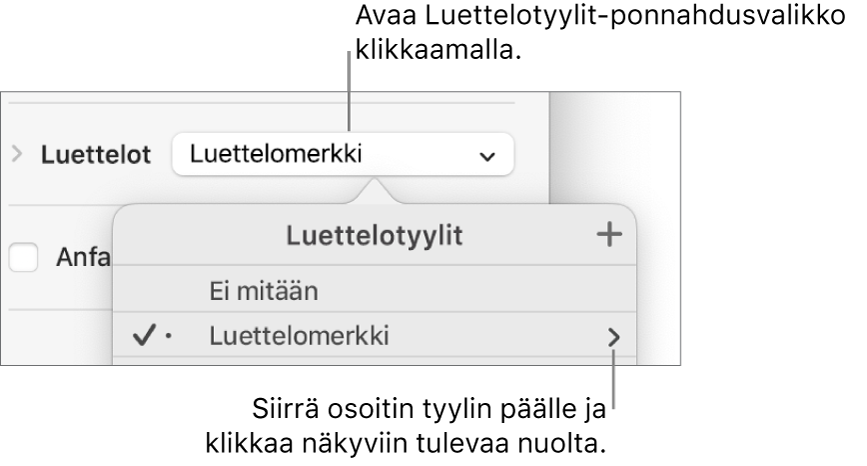
Jos teksti on tekstilaatikossa, taulukossa tai kuviossa, tuo tekstisäätimet näkyviin klikkaamalla sivupalkin yläreunassa Teksti-välilehteä.
Valitse Oikotie ja valitse jokin näppäin.
Oikotienäppäin näkyy tyylin nimen vieressä valikossa, joten se löytyy helposti.
Tyylin käyttäminen näppäinoikotiellä
Valitse teksti, jota haluat muuttaa, ja paina tyylille määrittämääsi funktionäppäintä.
Jos näppäimistön ylärivillä ei näy funktionäppäimiä, paina näppäimistössä fn-näppäintä ja sitten funktionäppäintä.
Jos haluat poistaa oikotienäppäinmäärityksen, seuraa yllä olevia vaiheita ja valitse sitten Oikotie-valikosta Ei mitään.